
Liggande bilder blir så små i flödet på Instagram, så vi är många som undviker att publicera sådana. Istället blir det att jag beskär liggande bilder så att de blir stående istället, men det gör oftast att bilden tappar känsla.
Men det finns ett sätt att posta liggande bilder (och till och med panoraman) på Instagram – och det sättet gör dem riktigt stora mäktiga!
Hurdå?
Det är egentligen ganska enkelt – det enda du behöver göra är att dela den liggande bilden i två delar och posta den som en karusellpost – och voilá – du har en riktigt mäktig bild, som dina följare kan hänföras över. För visst är det coolt att swipe’a fram och tillbaka utan minsta spår av en skarv…
1. Croppa fotot till rätt proportioner
Du vill alltså dela din liggande bild i två delar. Ett vanligt stående foto på Instagram har ratio 4:5. Du behöver två sådana brevid varann, vilket blir en enda stor bild med ratio 8:5.
Välj crop-verktyget (beskärningsverktyget), välj sedan Ratio (bildförhållande) i rullisten och skriv in 8 i första rutan och 5 i andra rutan:

2. Croppa fotot igen, för att dela fotot
Nu vill du dela fotot precis på mitten.
Välj Crop-verktyget igen och välj sedan 4:5 i rullisten (eller välj Ratio och skriv in 4 i första rutan och 5 i andra rutan).
Dra beskärningen hela vägen till ena kanten av bilden, så att den “låser sig” som en magnet till kanten. Beskär.
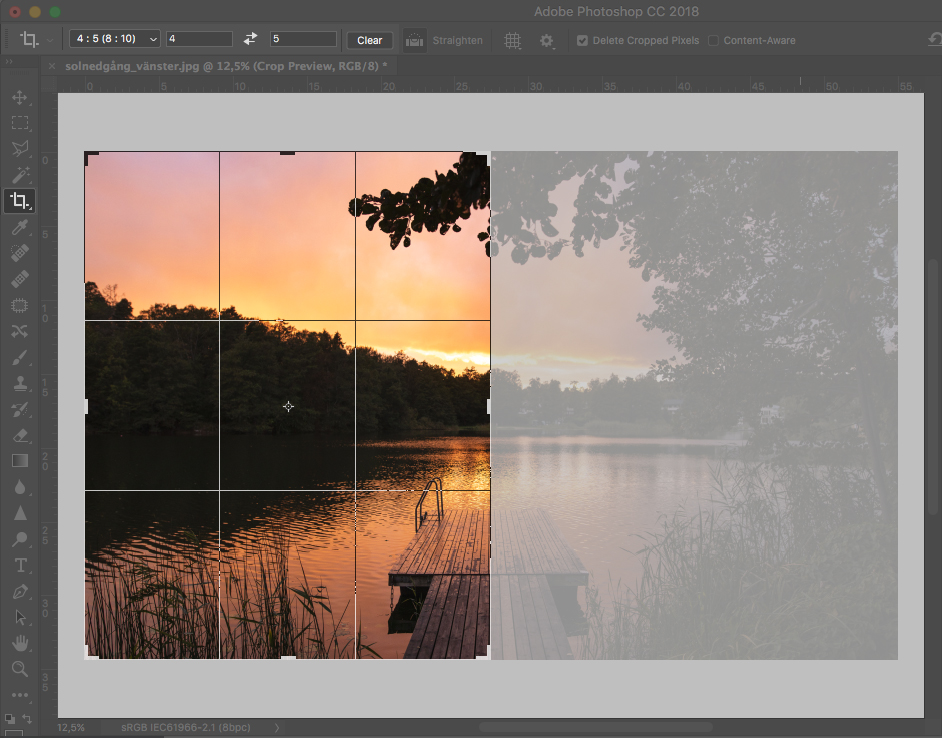
3. Spara bildhalvan & repetera
Spara den halva bilden och ångra sedan stegen du gjort, så att du får tillbaka den hela bilden. Gör sedan om steg 2, men dra beskärningen till den andra sidan av bilden istället. Beskär och spara.
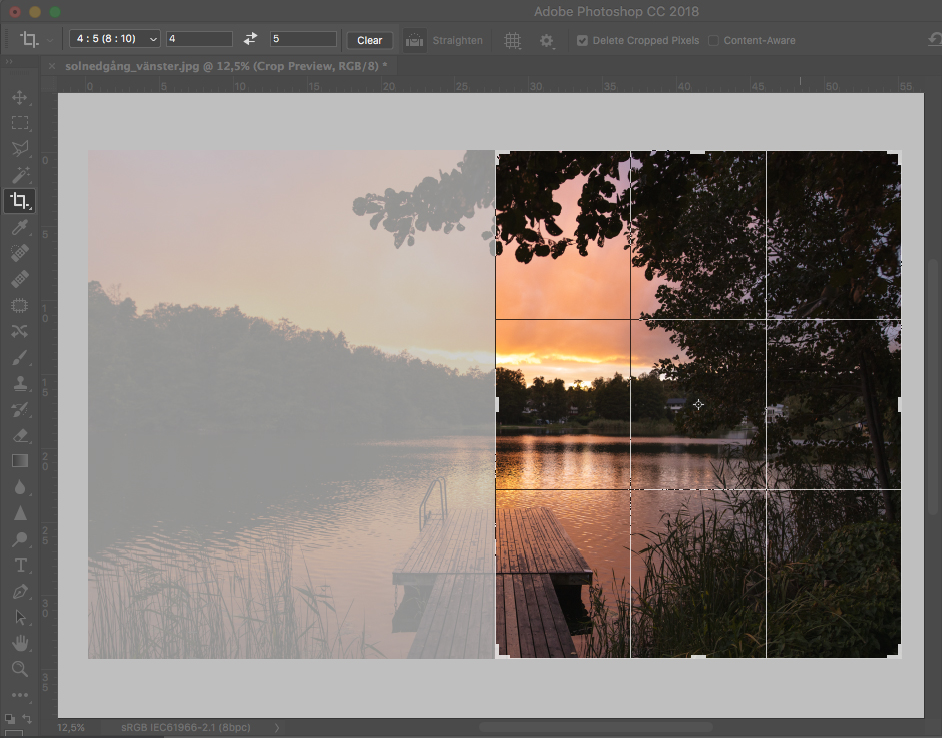
4. Ladda upp bilderna som en karusellpost
- Välj första halvan av bilden.
- Klicka på pilarna för att bilden inte ska croppas
- Klicka på ikonen för karusellpost
- Välj den andra halvan av bilden

Jag brukar posta en stående “representant” av bilden allra först. Sen kan man swipe’a för att se de båda halvorna av samma bild. Detta för att bilden ska bli snyggare i flödet och för att det kan se lite konstigt ut om en halva av en bild är det första som kommer upp i någons feed.
Här kan du läsa om hur jag sparar och planerar mina bilder för instagram.











